Volume de mídia não correção de problemas de trabalho nos dispositivos Samsung
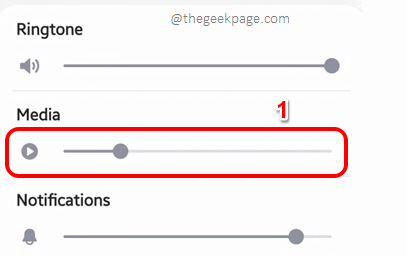
- 4122
- 1051
- Mrs. Willie Beahan
O que mais pode ser mais frustrante do que os controles de volume da mídia que não estão funcionando quando você está tentando assistir ao seu filme favorito no seu Android? Bem, em nossa opinião, nada mais. Muitos usuários do Android relataram que enfrentaram os controles de volume de mídia que não funcionam quando tentam reproduzir um vídeo com áudio. Nesses casos, o vídeo seria reproduzido, mas sem o áudio.
Bem, obviamente, a primeira coisa que você deveria verificar é esse o seu dispositivo/o vídeo que você está sendo reproduzido é não silenciado. Se for inalterado e se você ainda não estiver ouvindo sons ao reproduzir vídeos, mesmo depois de pressionar o botão de volume e os botões de volume, poderá experimentar as seguintes soluções uma a uma por uma. Temos certeza de que você não ficará desapontado. Espero que você goste de ler o artigo.
Solução 1: Use os botões de volume para controlar o volume da mídia
Às vezes, o problema pode ser porque o áudio padrão está definido como Sistema ou para Notificações. Vamos ver como você pode alterar esta configuração padrão rápida e fácil.
Passo 1: Como o primeiro passo, você precisa imprensa ou o Aumentar o volume botão ou o Volume baixo botão. Você pode encontrar esses botões na lateral do seu telefone.
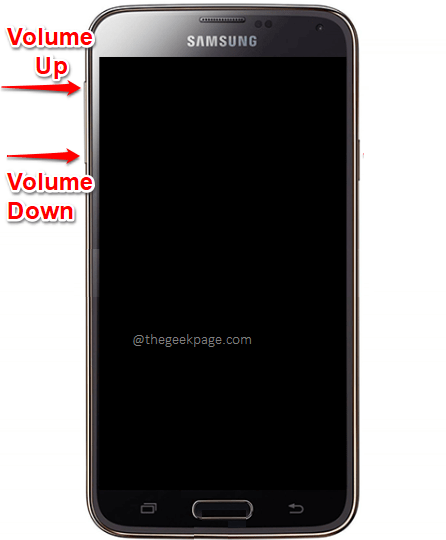
Passo 2: Quando o controle deslizante do volume se abrir, clique no seta para baixo Ícone localizado no canto superior direito do slider.
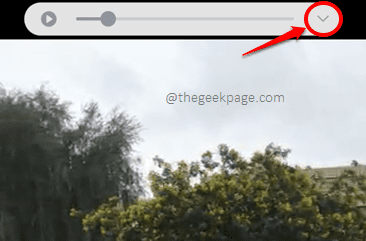
etapa 3: Agora, você pode arrastar e ajustar o volume da mídia usando o Slider de volume de mídia. Para aumentar o volume da mídia, traga o controle deslizante para o certo e para dezralivie o volume, traga o Slider para o esquerda.
Como a seguir, vire SOBRE o botão de alternância correspondente à opção Use teclas de volume para mídia na parte inferior do Volume menu popup. Dessa forma, na próxima vez que você pressionar seu botão de volume ou descer, o volume da mídia será ajustado por padrão.
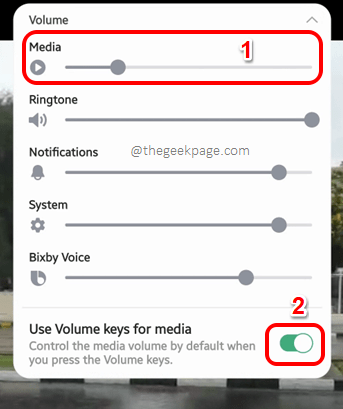
É isso. Agora você pode tentar reproduzir o vídeo e verificar se seus problemas de volume estão corrigidos.
Solução 2: Altere as opções de configurações de volume do menu de som
Passo 1: Para acessar o som menu das configurações rápidas, puxe seu Painel de notificações e Longa prensa no Som ícone.
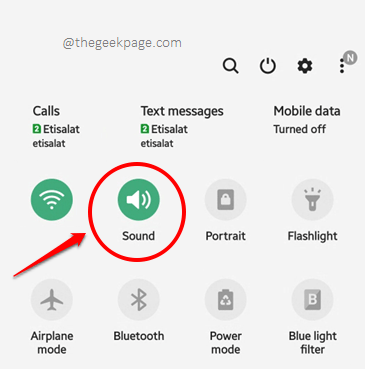
Passo 2: Agora, no modo de som da seção, Verifique se o rádio botão contra a opção Som é escolhido.
Clique no Volume opção a seguir.
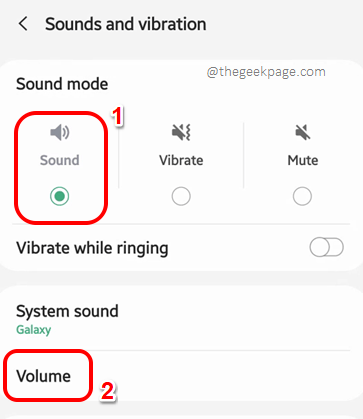
etapa 3: Agora sob o Opções de volume Disponível, você pode usar o controle deslizante contra o meios de comunicação opção para controlar o volume da mídia. Arraste certo para aumentar o volume da mídia e arraste -o esquerda para diminuir o volume da mídia.
Além disso, não se esqueça de virar SOBRE o botão de alternância contra o Use teclas de volume para mídia opção. É isso.
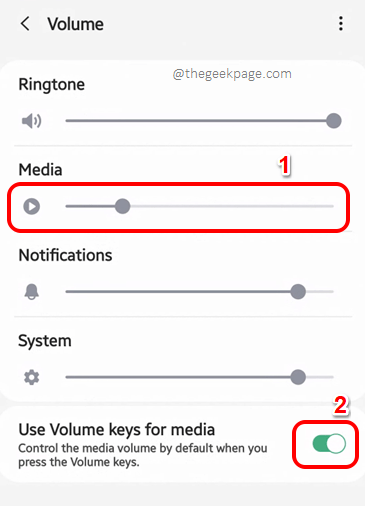
Observação: Por favor, observe que as correções e as etapas mencionadas neste artigo são para Samsung dispositivos. No entanto, se você não conseguir encontrá -los no seu dispositivo, envie -nos um comentário, ficaríamos felizes em ajudar.
Fique atento a truques, dicas, instruções, hacks e soluções mais incríveis!
- « Microfone não está funcionando para o aplicativo Messenger no iPhone [resolvido]
- Como bloquear suas anotações no iPhone »

